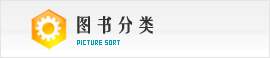活學活用Excel及常見問題速查手冊
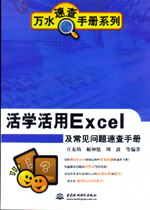
-
【作 者】莊東填 等編著
【I S B N 】978-7-5084-4987-6
【責任編輯】吳萍
【適用讀者群】科技
【出版時間】2007-10-01
【開 本】16開本
【裝幀信息】平裝(光膜)
【版 次】第1版
【頁 數】
【千字數】
【印 張】
【定 價】¥28
【叢 書】暫無分類
【備注信息】
簡介
本書特色
前言
章節列表
精彩閱讀
下載資源
相關圖書
本書全面詳細地介紹了讀者在使用Excel中經常會遇到的疑難問題,書中對這些問題進行了詳細的解答。這些問題的解決是筆者多年使用Excel的經驗積累。本書的速查式寫作風格更方便讀者學習和使用,讀者可以在遇到問題時從中找到解決的方法。
全書由19章構成,分章節按照Excel的各主要功能方面所遇到的實際問題和解決辦法加以介紹。主要內容包括:Excel工作表,數據輸入,公式和函數,工作表設計,構造高級公式,Excel工作簿,使用區域,圖表技巧,打印并查看結果,數據處理,對Excel進行用戶化自定義,Excel的數據透視表,使用Excel記錄單,Excel 宏,Excel和其他的應用軟件,數據分析與決策,共享工作表和使用Internet ,其他Excel問題。
本書還介紹了在Excel使用方面很多鮮為人知但是卻簡便適用的小技巧,供大家在使用Excel時參考,為您節省大量的時間和精力,達到事半功倍的效果。本書適合Excel的所有用戶。
Excel是微軟公司推出的電子表格軟件,是微軟的辦公套件Microsoft Office中的一員。其功能十分強大。它以電子表格為基礎,可以迅速完成復雜的數據記錄與分析、對分析結果使用直觀的圖表顯示;借助公式、函數和宏可以非常容易地完成各種計算與自動化功能。可以說,掌握了Excel,就擁有了一個聰明高效的辦公助手。由于Excel的功能十分豐富,因而在使用中會不可避免地遇到各種各樣的問題。這個時候一本對使用Excel中可能會遇到的問題進行解答的參考書就顯得十分必要了,而本書正是基于這樣的目的而編寫的。在此,筆者將多年來在Excel應用中積累的經驗和在使用中經常遇到的問題、解決辦法總結出來,供讀者在使用Excel時參考。
全書由19章構成,主要內容包括:常見問題概述、Excel工作表、數據輸入、公式和函數、工作表設計、構造高級公式、Excel工作簿、使用區域、圖表技巧、打印并查看結果、數據處理、對Excel進行用戶化自定義、Excel的數據透視表、使用Excel記錄單、Excel 宏、Excel和其他應用軟件、數據分析與決策、共享工作表和使用Internet、其他Excel問題等。本書在內容上進行由淺入深的介紹,基本涵蓋了Excel在使用中的大部分問題。通過對本書的學習,讀者可以在較短的時間內學習和掌握Excel的基本操作技能。同時,作為一本速查手冊,讀者也可以在遇到問題時從中找到解決的辦法。
無論是初學者還是具有一定經驗的Excel用戶,都可以從本書中找到適合自己的內容。同時本書也可作為讀者自學的參考書和在工作中解決實際問題的工具書,具有很高的參考價值。
本書的主要編寫工作由莊東填、解神恩、周波完成,參與文件整理和修改的還有汪文立、李鑫、林曉珊、林麗、王敬棟、劉艷偉、王小青、林春富、杜波、趙宏杰、張晉寶、陳艷華、戴威、趙京、王磊等,在此對他們的辛勤工作表示感謝!
由于時間倉促,筆者水平有限,書中難免有不足和疏忽之處,懇請廣大專家讀者批評指正,我們的信箱為:xinyuanxuan@263.net。
編 者
2007年8月
第1章 常見問題概述 1
1.如何關閉Office助手 1
2.Excel支持歐元貨幣格式嗎 1
3.Excel如何解釋日期 1
4.文件轉換成HTML格式之后,還可以在Excel中編輯和處理Excel文件嗎 2
5.哪一種是將網頁上的數據引入到表格中最簡單的方法 2
6.如何在Excel中實現“自動更正”功能 2
7.在工作表中插入超鏈接 3
第2章 Excel工作表 4
2.1 打開、保存和關閉文件 4
1.當試圖打開一個文件時,Excel總是去查找My Documents文件夾。如何查找
位于其他文件夾內的文件呢 4
2.可以更改Excel打開文件時默認使用的文件夾嗎 5
3.如果在其他軟件內創建了工作表文件,如何使用Excel打開這些文件呢 5
4.如何保存Excel文件,才能在其他軟件中讀取該文件呢 6
5.如何一次打開多個工作簿 6
6.曾經保存過一個Excel文件,但現在找不到文件的保存位置。怎么才能在Excel內
搜索到丟失的文件呢 7
7.在使用Excel的過程中,怎樣才能自動創建備份文件,這樣在電源發生故障時
就不會丟失尚未保存的文件內容 7
8.既可以保存工作簿,也可以保存工作區。這兩種保存選項有什么不同呢 7
9.哪種方式可以在不關閉Excel軟件的前提下,最快速地關閉所有打開的Excel文件 8
10.如何防止Excel自動打開太多文件 8
11.如何將工作簿保存為模板 8
2.2 在工作表內來回移動 9
1.如何使用鼠標在工作表的不同區域間快速移動 9
2.有沒有鍵盤快捷鍵,可以在工作表的不同區域間移動 9
3.可不可以使用“名稱”框移至工作表內的其他單元格上 10
2.3 選擇單元格 10
1.如何才能選擇整行或整列,同時并不需要使用鼠標拖過行或列中的每個單元格 10
2.想在工作表的不同區域應用相同的格式,怎樣才能選定工作表中不相鄰的區域,
并在選中的區域上同時應用相同的格式命令 11
3.使用鼠標選擇單元格有哪些快捷方式 11
4.可以使用鍵盤在工作表內選擇單元格嗎 11
5.有沒有什么方法可以在Excel內進行全局修改(即一次修改影響到工作表內的
所有單元格) 12
6.如何快速定位到單元格 12
7.如何快速選取工作表中所有包含公式的單元格 12
8.給單元格重新命名 13
2.4 復制和移動單元格內容 13
1.如何才能復制某一單元格或一組單元格中的內容到其他位置 13
2.如何使用自動填充功能復制單元格 14
3.如何才能將某一單元格或一組單元格內的內容移至其他位置 15
4.如何從一個文件內復制內容并粘貼到其他文件內,使粘貼的內容能夠隨著原來
內容的更新而更新 15
5.如何把選定的一個或多個單元格拖放至新的位置 15
6.如何更好地分割工作表 16
7.如何改變工作表的顯示比例 17
8.如何進行條件選取 17
9.如何將工作表移動到另外一本工作簿 18
2.5 安全性 19
1.可以使用密碼來保護Excel文件中的保密數據嗎 19
2.如果希望在視窗內隱藏工作表中的某些特定區域,但并不是真要刪除這些內容。
如何才能進行這樣的操作呢 20
3.移動箭頭鍵時,單元格標識框好像鎖定了一樣無法移動到其他單元格內。這是
怎么回事 20
4.有一個工作表,只有一部分單元格允許用戶更改,其他單元格用戶只能查看
但不能更改,需要怎么設置呢 20
5.可以保護工作簿嗎 21
6.工作表保護的口令忘記了怎么辦 21
7.如何隱藏單元格內容 21
8.如何隱藏行與列 21
9.如何利用宏隱藏工作表 22
10.Excel安全技巧綜述 22
第3章 數據輸入 25
3.1 文本和數字輸入 25
1.什么時候應該使用公式欄上的“×”、“√”和“fx”號,為什么這些符號
并不總出現在公式欄上 25
2.每次按下Enter鍵,單元格標識框就下移一格,有沒有一種方法在按下Enter鍵
后光標依然停留在該活動單元格內 25
3.如果有一些內容必須輸入到多列單元格內,怎樣才能在不使用箭頭鍵的情況下
將單元格標識框從某一列的底部移至下一列的頂部 26
4.在單元格內輸入數字或公式時,怎樣才能將它們作為文本對待 26
5.如何在已有的單元格中批量加入一段固定字符 27
6.在Excel中無法輸入小數點,按小數點,顯示的卻是逗號,無論怎樣設置選項
都無濟于事,該怎么辦 27
7.如何在不同單元格中快速輸入同一內容 27
8.如何快速復制單元格的格式 27
9.如何快速輸入數據序列 27
10.可以自定義數據序列嗎 28
11.為什么在拖動填充柄時會刪除了某些內容 29
12.Excel能夠記住用戶曾經輸入過的數據嗎 29
3.2 編輯數據 29
1.如果輸入數據后突然發現有輸入錯誤,是否可以重新開始輸入或糾正剛才的
輸入錯誤 29
2.有幾種方法不需重新鍵入所有的單元格內容就可以修改單元格上的數據 30
3.在編輯單元格時有沒有快捷方式來移動光標,而在使用箭頭鍵時一次是否只局
限于移動一個字符呢 30
4.編輯單元格時,有沒有快捷方式選擇要刪除或更換的單元格文本 30
5.如何快速選取特定區域 30
6.如何快速批量修改數據 30
7.如何快速刪除特定的數據 31
8.如何快速刪除工作表中的空行 31
9.復制或移動單元格數據時,如何避免覆蓋該單元格中的信息 31
3.3 數字格式 32
1.有人說工具欄上的數字格式按鈕指的是會計專用的數字格式。這是什么意思 32
2.還有什么其他的數字格式可以使用?如何使用這些工具欄上找不到的數字格式 32
3.如何自定義數字格式以滿足工作表特殊的需要 33
4.用什么方法可以在工作表內方便地設置全局數字格式(應用于所有單元格上的
數字格式) 34
5.默認情況下Excel使用“常規”數字格式。怎樣才能將默認的數字格式更改為
其他數字格式 34
6.除了打開插入字符對話框查找英鎊符號外,還有沒有更快捷的方式來輸入
英鎊英幣單位 34
7.Excel中數字應用下劃線的方式很容易搞混,如何來控制工作表內下劃線的寬度呢 34
8.為什么輸入152300,卻變成1523呢 35
9.為什么輸入的數字變成了####呢 35
10.如果需要的是復制值,而不是擴展序列,應該怎么做呢 35
3.4 輸入日期 36
1.如果鍵入的年代為00,那么Excel怎樣知道它指的是哪一年 36
2.當鍵入日期8/15/98時,怎樣才能修改默認格式使得以后輸入的日期都按8/15/98
的樣式進行顯示 36
3.有沒有最好的方法在同一單元格內輸入日期和時間 36
4.在頁眉和頁腳對話框內有沒有可以使用的日期按鈕,這些按鈕又是如何工作的呢 36
5.Excel將所有的日期都當作序列數對待。什么是序列數 37
6.如何確定某一特定的序列數所代表的日期 37
7.在Excel內可不可以使用日期進行數學計算 37
8.自動填充功能如何使用日期數據 38
9.在Excel中輸入如“1-1”、“1-2”之類的格式后它即變成1月1日1月2日等
日期形式,怎么辦 38
10.如何在單元格中顯示當前日期 38
3.5 其他 38
1.如何同時對多個表輸入數據 38
2.如何為單元格增加提示信息與數據有效檢驗 39
3.可以利用工作表中已有的數據自定義一個序列嗎 40
4.上例中,如果已擁有的序列項中含有許多重復項,應如何處理使其沒有重復項,
以便使用“引入”的方法快速創建所需的自定義序列 41
5.如何編輯或刪除自定義序列 41
6.18位身份證號碼輸入的幾種解決方法 41
7.介紹Excel輸入分數的幾種方法 42
8.Excel中如何限制數值的可輸入位數 42
9.如何避免在Excel中輸入重復數據 43
10.如何在一個Excel單元格內輸入多行內容 43
11.如何讓Excel中快速復制四周單元格的數據 44
12.學生的考試成績通常位于0~100之間,在用Excel登記學生的成績時,
怎樣才能防止出錯 44
13.如何讓不同類型數據用不同顏色顯示 45
14.怎樣讓中、英文輸入法智能化地出現 46
15.如何復制數據有效性設置 46
16. 當輸入無效數據時,為什么不出現有效性消息 46
17.為什么數據有效性不起作用 46
18.為什么“有效性”命令不能使用 47
19.如何讓“自動更正”輸入統一的文本 47
第4章 公式和函數 48
4.1 使用數學公式進行計算 48
1.如果希望將工作表上不相鄰的單元格相加,而“自動求和”功能是不是只能進行
相鄰單元格之間的加法運算呢 48
2.Excel支持哪些運算符 48
3.Excel在進行數學計算時遵循怎樣的運算順序 49
4.在工作表中,一列顯示名,而另一列顯示姓。有沒有什么方法將這兩列的內容
合并在單元格內顯示完整的姓名 50
5.有沒有一種簡單的方法在公式中包含某一單元格的坐標而并不需要自己鍵入
它的坐標 50
6.怎樣才能讓Excel在工作表內顯示輸入的公式,以便打印出包含公式的工作表 51
7.如果希望在工作表中顯示實際的計算結果,而不需要再保留計算的公式,該怎么辦 51
8.現在使用了一個特別大而復雜的工作表,Excel似乎一直不停地在重新計算。怎樣
才能解決這一問題 51
9.在Excel中如何設置加權平均 52
10.只記得函數的名稱,但記不清函數的參數了,怎么辦 52
11.在Excel中用Average函數計算單元格的平均值,值為0的單元格也包含在內。
有沒有辦法在計算平均值時排除值為0的單元格 52
4.2 Excel的內置函數 52
1.為了使用Excel的內置函數,必須要使用“插入函數”功能嗎 52
2.在郵件發送列表的同一單元格內包含名字和姓,如何才能按姓氏將該列表排序 54
3.工作表內包含有一些區域名,這些區域名可以在函數中引用嗎 54
4.有沒有一種快捷的方法將當前日期輸入到工作表中 55
5.工作表內包含多個日期,怎樣才能確定這些日期分別都是屬于哪個季節 55
6.可不可以創建這樣一個公式,公式中的參數從滿足某一特定條件的區域內選擇
數字,然后將這些數字相加 55
7.怎樣才能計算出工作表內某一數字的平方根 55
8.如何才能使用Excel的函數計算工作表內的一組不相鄰單元格上數字的平均值 55
9.若需要在單元格內輸入羅馬數字,可以使用Excel將數字更改為羅馬數字嗎 56
10.有沒有一種快捷方法將工作表內的文本轉換為全大寫樣式 56
11.有沒有一種快捷方法可以完成這樣一種大小寫轉換 56
12.Excel中的郵件發送列表中包含一列郵政編碼,而且許多郵政編碼不止出現
一次,怎樣才能創建每個郵政編碼只顯示一次的一列 56
13.用戶可能需要借一些錢,Excel能幫助計算這些貸款的償還額嗎 57
14.最常用的函數有哪些 57
4.3 其他 59
1.有時輸入的公式太長了而無法放置到單元格內,是否是Excel在公式的長度上
有限制呢 59
2.在使用IF函數中包含另一個IF函數,Excel彈出了錯誤消息指出函數嵌套過多,
如何解決該問題 59
3.如何自定義函數 59
4.如何在一個與自定義函數駐留的工作簿不同的工作簿內的工作表公式中調用
自定義函數 60
5.如何在公式中快速輸入不連續的單元格地址 60
6.為什么結果中會出現諸如#VALUE!之類的值 60
7.什么是循環引用 60
8.如何在單元格中顯示公式而不是公式計算的結果 61
9.什么是A1引用樣式 62
10.什么是相對地址引用 62
11.什么是絕對地址引用 62
12.什么是混合地址引用 63
13.什么是R1C1引用樣式 64
14.怎樣引用其他工作表的值 64
15.什么是三維引用 64
16.如何一次輸入多個求和公式 65
17.在一個工作簿文件中,有時不希望別人看到我們所使用的計算公式,那該如何
隱藏公式呢 66
18.如何提取字符串中的特定字符 67
第5章 工作表設計 68
5.1 工作表外觀 68
1.怎樣才能使標題跨幾列并且處于居中的位置?已經將跨列的標題合并居中,有沒有
什么方法可以關閉“合并及居中”功能 68
2.能不能將某一格式命令應用到整個工作表內呢 69
3.怎樣隱藏某行/列?若已經隱藏了某行/列,如何才能重新使其顯示出來呢 69
4.如何才能凍結屏幕上某一部分的標題,這樣在瀏覽屏幕上其他部分的數據時仍
可以在屏幕上看到標題 70
5.如果想在所選中的工作表區域上應用實心邊框線從而使該區域更加突出,如何
才能在選中的區域上應用邊框效果呢 70
6.如何拆分或取消拆分窗口 71
7.如何增加新建的工作簿的工作表數 71
5.2 字體選擇 71
1.若要將標題的正常大小寫樣式轉換為全大寫樣式,還需重新鍵入該標題嗎 71
2.有沒有一種簡單的方法在單元格內插入“對勾”符號 72
3.如何格式化包含零數值的單元格使其變成空白單元格 72
4.若希望將標題中的某一單詞更改為“加粗”樣式,而其他的仍為原來的樣式,必須
要在分割的單元格內分別輸入標題的兩部分嗎 73
5.工具欄的字號選擇列表中沒有找到需要的字號,怎么辦 73
5.3 增強效果 74
1.怎樣才能讓表格產生三維的立體感 74
2.有沒有快速的辦法美化表格 74
3.可不可以在一組單元格上應用一種以上的自動套用格式 75
4.如何才能使下劃線與應用下劃線樣式的數據顯示為不同的顏色 76
5.在常規的下劃線和會計專用下劃線之間有什么區別 76
6.如何在工作表內應用雙下劃線 76
7.如何格式化數字使之顯示為英鎊貨幣樣式 77
8.工作表上的數據是右對齊,而其上的標題是左對齊,如何才能使所有這些文本
都采用和諧的對齊方式 77
9.如何在某些單元格上添加底紋效果使之顯得更為突出 77
10.有沒有工具欄按鈕可以用來更改文本顏色 78
11.工作表的標題太長而無法放置在一個單元格內,而同時并不愿意加大單元格的
列寬,這時怎樣使用較長的標題 78
12.有沒有什么方法可以更改千位分割樣式,使得在單擊“千位分割樣式”按鈕后
自動獲得無小數位的樣式 78
13.若在其中一個工作簿中創建了一種樣式,有沒有一種方法可以將該樣式復制到
新工作簿中,而不必重新創建全部樣式 79
14.在一個特定階段使用了條件格式以更改銷售數據的外觀,如何才能在不需要這
些格式時刪除條件格式功能 79
15.若想要使用別致的標題潤飾工作簿,什么選項可以用來將單元格內的文本旋轉
一定的角度 79
16.如何為工作表添加背景圖案,使其更加美觀 80
17.如何為Excel表頭設置斜線 80
5.4 其他 83
1.有時工作表中的列標變成了數字,如何才能使之重新顯示為列標 83
2.如何為單元格快速畫邊框 83
3.如何控制特定單元格輸入文本的長度 84
4.如何成組地填充多張表格的固定單元格 84
5.如何設置各行奇偶交錯著色 85
第6章 構造高級公式 86
6.1 與其他工作簿鏈接 86
1.如何將一個工作簿中的信息復制到另一個工作簿中,同時保證當原始工作簿中的
信息更改時,引用工作簿中的復制信息也隨之更改 86
2.有沒有什么方法可以將全部工作表內容復制到新的工作簿內,同時還不需要使用
剪貼板復制和粘貼每個單元格內容 86
3.當建立工作簿之間的單元格鏈接時,有沒有一種簡便的方法來創建鏈接 87
4.若更改了文件的保存位置,而該文件是另一文件的鏈接文件,對于鏈接信息
會產生怎樣的情況呢 87
5.當在包含鏈接的工作簿中進行操作時,怎么才能確定所有鏈接都是實時更新的 88
6.若不再需要這些鏈接,如何能將它們從工作表內刪除呢 88
7.鏈接和嵌入有什么區別,如何將對象插入到Excel內 89
6.2 數組公式 89
1.什么是數組公式 89
2.什么是數組常量 90
3.工作表內有大量的數據,希望找到該組數字中與給定數量最接近的數,有沒有什么
方法可以不通過排序就能找到該數字 91
4.有一組數字包含正數和負數,如何才能找到該組數中最小的正數 92
5.有一組數字,怎樣求其四舍五入到小數點后兩位后的值的和 92
6.如何對數組進行編輯 93
7.如何進行數組的擴充 94
6.3 其他高級公式的應用技巧 94
1.關于Excel公式有哪些快捷鍵 94
2.如果希望計算付款時間在期末時的分期貸款償還額,如何才能忽略該假設計算
期末時應還的貸款償還額 95
3.如何才能快速編輯已經放置在工作表內的函數 95
4.函數的參數類型都有哪些 95
5.如何在參數表中使用逗號 96
(以下略)本書全面詳細地介紹了讀者在使用Excel中經常會遇到的疑難問題,書中對這些問題進行了詳細的解答。這些問題的解決是筆者多年使用Excel的經驗積累。本書的速查式寫作風格更方便讀者學習和使用,讀者可以在遇到問題時從中找到解決的方法。
全書由19章構成,分章節按照Excel的各主要功能方面所遇到的實際問題和解決辦法加以介紹。主要內容包括:Excel工作表,數據輸入,公式和函數,工作表設計,構造高級公式,Excel工作簿,使用區域,圖表技巧,打印并查看結果,數據處理,對Excel進行用戶化自定義,Excel的數據透視表,使用Excel記錄單,Excel 宏,Excel和其他的應用軟件,數據分析與決策,共享工作表和使用Internet ,其他Excel問題。
本書還介紹了在Excel使用方面很多鮮為人知但是卻簡便適用的小技巧,供大家在使用Excel時參考,為您節省大量的時間和精力,達到事半功倍的效果。本書適合Excel的所有用戶。
- 輸水管線工程風險管理 [張勇 黨亥生 著]
- 民用航空飛機標準線路施工 [主編 王志敏 陳明]
- 不息的水脈—大運河講談錄 [趙珩 著]
- 實用運籌學 [主編 邢育紅 于晉臣]
- 三峽梯級電站水資源決策支持系統研究與開發 [姚華明 潘紅忠 湯正]
- 海南黎族民俗文化鑒賞 [龐國華 著]
- 石墨烯在太赫茲及中紅外頻段電磁器件設計中的應用 [李艷秀 莊華偉 著]
- 電子技術(第二版) [主編 覃愛娜 李飛]
- 辦公自動化高級應用 [陳萍 朱曉玉]
- 信息處理技術員考試32小時通關 [薛大龍]
- 電子產品設計案例教程(微課版)—基于嘉立創EDA(專業版) [王靜 莫志宏 陳學昌 丁紅]
- C程序設計實踐教程 [劉衛國]
- C程序設計(慕課版) [劉衛國]
- Web技術開發教程(基于.NET開源MVC框架) [王合闖 韓紅玲 王青正 陳海蕊]
- 商務英語翻譯教程(筆譯)(第四版) [主編 王軍平]
- 智慧零售技術與應用 [洪旭 著]
- 建設工程法規實務 [主編 余瀅]
- 商務秘書理論與實務(第三版) [主編 張同欽]
- 程序設計基礎實踐教程(C/C++語言版) [張桂芬 葛麗娜]
- C++案例項目精講 [主編 楊國興]
- 勞動爭議處理實務 [主編 王秀卿 羅靜]
- 工程數學 [主編 郭立娟 王海]
- 語音識別理論與實踐 [主編 莫宏偉]
- 信息系統項目管理師章節習題與考點特訓(第二版) [主編 薛大龍]
- 武術基礎教程 [主編 李代勇 謝志民]
- 計算機網絡實訓教程 [主編 張浩軍 趙玉娟]
- 畫法幾何與機械制圖習題集(多學時) [主編 趙軍]
- HCIA-Datacom認證題庫分類精講 [主 編 韓立剛]
- SwiftUI完全開發 [李智威 著]
- 網絡規劃設計師備考一本通 [夏杰 編著]